この章では画像にリンクを付ける方法について説明します。
①初めにリンクを付けたいレイヤーをクリックします。
レイヤーについては「レイアーについて知ろう」で詳しく説明しますので、今のところは以下の赤枠のレイヤーをクリックすると画像が選択できるということを覚えておいてください。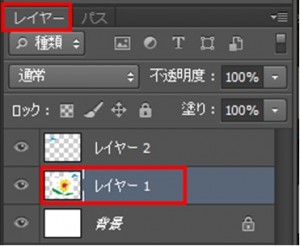
②次に「レイヤー」の中の以下の赤枠の「レイヤーに基づく新規スライス」をクリックします。
③2の結果は次のようになります。
④次に「スライス選択ツール」をクリックして、3の花の画像をダブルクリックしますと、⑤のダイアログボックスが表示されます。
⑤「名前」と「URL」を入力します。
「URL」にはリンクさせたいURLを入力します。
すべて書き終わりましたら「OK」をクリックします。
⑥次にこの画像を保存しますので「ファイル」の中の「web用に保存」をクリックします。
⑦「web用に保存」をクリックしますと次の画面が表示されます。
「gif」「png」「jpeg」があります。
この画像をクリックすると自身で設定したリンク先に飛ばすことが出来ます。